Com gestionar les vostres notificacions al vostre iPad - iPadOS 16

Obteniu les notificacions de l'iPad com vulgueu a l'iPad i fins i tot obteniu un resum perquè pugueu estar al corrent de les coses. Heus aquí com.
L'Stage Manager de l'iPad porta la multitasca al següent nivell. Podeu fer els treballs més ràpid, més fàcil i millor amb Stage Manager i tenir la sensació de treballar en un ordinador Mac o Windows. Vols conèixer els secrets de l'iPad Stage Manager? Segueix llegint!
L'iPad d'Apple sempre ha estat una tauleta fiable per a professionals de diversos camps com l'escriptura, el dibuix, la creació de contingut, el desenvolupament d'aplicacions mòbils, el disseny web i molt més.
Apple fa temps que treballa en la funció de productivitat de l'iPad. Els resultats són la vista de pantalla dividida, Slide Over, App Switcher i molt més.
Tanmateix, amb el llançament de l'iPad OS 16.0, ha presentat una funció multitasca revolucionària per a la seva gamma de tauletes, l'iPad Stage Manager.
Segueix llegint per aprendre tot el que necessites saber per fer múltiples tasques sense esforç a l'iPad amb l'iPadOS 16 Stage Manager.
Què és Stage Manager a l'iPad?
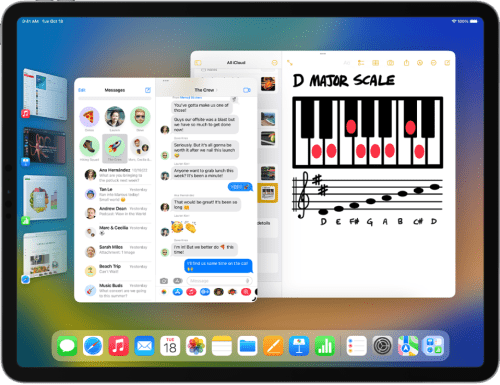
La vista de Stage Manager a l'iPad (Foto: cortesia d'Apple)
Stage Manager a l'iPad és una característica important del darrer sistema operatiu iPadOS 16.0 d'Apple.
L'ús d'aquesta eina multitasca a l'iPad us dóna la sensació d'organitzar les finestres d'aplicacions en un Mac o un PC amb Windows.
Podeu arrossegar qualsevol aplicació oberta a l'iPad, canviar-ne la mida, col·locar-la a sobre d'una altra aplicació oberta, acoblar-la a un panell lateral, obtenir fins a quatre finestres d'aplicacions a la pantalla i molt més.
L'eina Stage Manager de l'iPad també us permet canviar la mida de les aplicacions sense esforç. No cal esbrinar els gestos complexos de l'iPad, com ara Split Screen, Slide Over, App Switcher, etc.
Si encara esteu esperant per actualitzar el vostre iPad i us pregunteu: " He d'actualitzar el meu iPad a iOS 16? ” ho heu de fer si l'utilitzeu amb finalitats professionals, laborals o empresarials. Com que les versions antigues d'iPadOS no tindran l'eina Stage Manager.
Compatibilitat amb iPadOS 16 Stage Manager
Apple ha decidit donar accés a aquesta eina multitasca d'iPad només a uns quants afortunats propietaris d'iPad que tinguin els següents dispositius iPad:
Quins dispositius són compatibles amb Stage Manager?
Per què no veig Stage Manager al meu iPad?
A sota dels models d'iPad anteriors, malauradament, l'eina iPad Stage Manager no estarà disponible. Hi ha una raó sòlida per a això.
Qualsevol iPad per sota de la llista anterior no inclou recursos de maquinari suficients com potència de processament, memòria i algorismes complexos que faciliten el funcionament impecable d'aquesta eina.
En tots els dispositius anteriors, heu d'executar iPadOS 16.0 o posterior per gaudir de la multitasca a Stage Manager.
Per tant, si us agrada la multitasca al vostre iPad o és un requisit empresarial, això és un senyal que heu d'actualitzar el vostre iPad.
Les característiques notables de Stage Manager a l'iPad
Heu d'aprendre les funcions actuals d'iPadOS 16 Stage Manager per utilitzar aquesta eina multitasca de nova generació en un iPad compatible. Tot i que sembla que Apple podria oferir noves funcionalitats per a Stage Manager amb futures actualitzacions, aquestes són totes les funcionalitats fins ara:
Com activar Stage Manager a l'iPad
La funció iPad Stage Manager roman inactiva de manera predeterminada quan actualitzeu a iPadOS 16 . A continuació s'explica com podeu activar aquesta eina multitasca:
Com habilito Stage Manager a l'iPad?
Des del Centre de Control
iPadOS 16 Stage Manager funciona millor en mode horitzontal. Per tant, heu de canviar el dispositiu al mode horitzontal. Així és com:
Un cop hàgiu entrat al mode horitzontal, seguiu aquests passos:
Això és! Un cop activeu aquesta funció, no veureu canvis immediats a la pantalla d'inici. Obriu qualsevol aplicació i la pantalla d'inici mostrarà els elements següents:
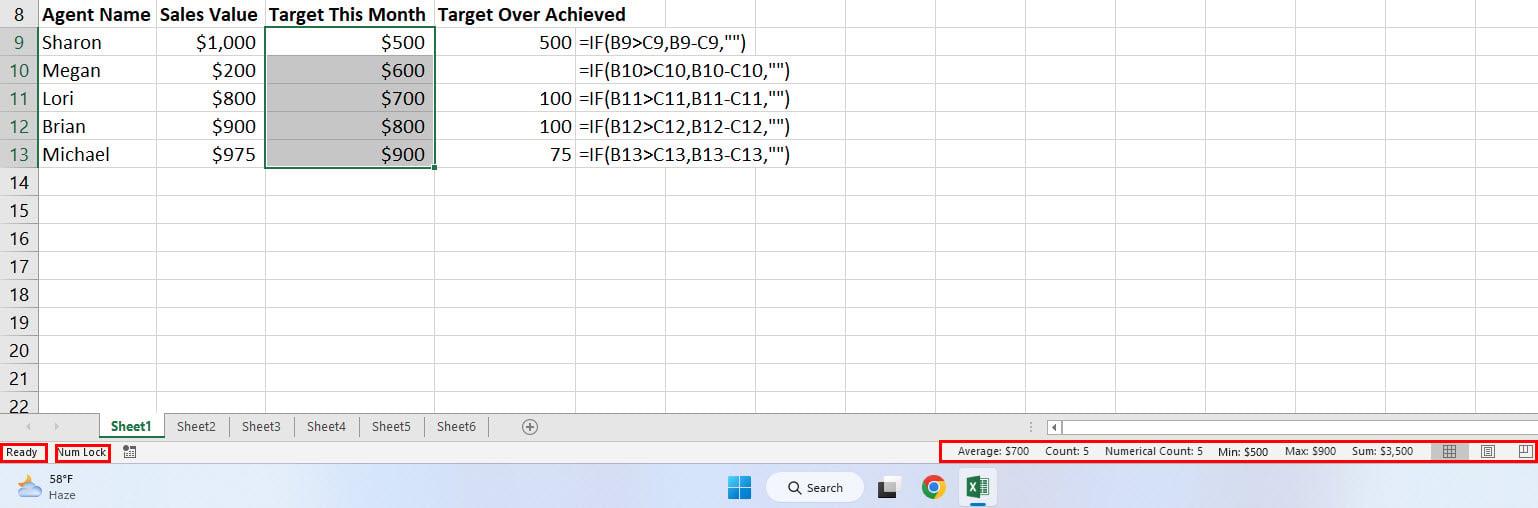
La interfície d'usuari de l'iPad Stage Manager (Foto: cortesia d'Apple)
Podeu amagar les aplicacions recents i el Dock d'aplicacions si necessiteu més béns immobles a la pantalla. A continuació s'explica com podeu desactivar aquests elements:
Des de l'aplicació Configuració
Normalment, el botó del Gestor d'escenaris de l'iPadOS 16, de manera predeterminada, apareix al Centre de control. Però si no el veieu mentre feu servir un iPad compatible, encara no us espanteu. Proveu aquests passos:
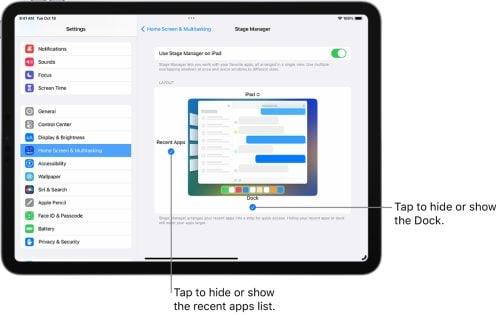
Stage Manager de l'iPad desactiva la base d'activació i les aplicacions recents (Foto: cortesia d'Apple)
Com desactivar Stage Manager a l'iPad
Podeu desactivar aquesta funció des del Centre de control o des de l'aplicació Configuració. Només heu de seguir els passos esmentats anteriorment.
Per exemple, proveu aquests:
Com moure les aplicacions a la pantalla externa a Stage Manager
Heu d'actualitzar el vostre iPad a iPadOS 16.2 i utilitzar qualsevol dels models d'iPad esmentats a continuació per enviar finestres d'aplicacions a una pantalla externa:
Per moure una aplicació o una finestra d'aplicació a la pantalla addicional, proveu qualsevol de les accions següents:
Amb una pantalla afegida, podeu obrir fins a vuit finestres d'aplicacions mitjançant l'Stage Manager de l'iPad.
Stage Manager a iPad: limitacions
Aquesta és una excel·lent addició a l'actualització del programari iPadOS 16. Tanmateix, hi ha algunes limitacions, com s'esmenta a continuació:
Capacitats ampliades de Stage Manager a l'iPad

Capacitats integrals de Stage Manager a l'iPad (Foto: cortesia d'Apple)
El millor avantatge d'iPadOS 16 Stage Manager és que podeu experimentar més comoditat quan feu servir l'iPad com un ordinador. Fins ara, podeu connectar un Magic Keyboard i una pantalla externa a l'iPad.
Ara, als iPads compatibles amb Stage Manager, podeu moure les finestres de les aplicacions a la pantalla addicional mitjançant el trackpad del Magic Keyboard o un ratolí sense fil.
A més, podeu arrossegar i deixar anar les finestres d'aplicacions com un Mac o un PC amb Windows. A més, podeu fer clic amb el ratolí per canviar la mida de les finestres de l'aplicació iPad quan treballeu en el mode Stage Manager.
Com que els últims iPads inclouen una configuració de maquinari sòlida, no sentireu cap latència quan treballeu simultàniament en quatre aplicacions obertes.
Conclusió
Fins ara, heu desbloquejat els secrets d'una de les principals inclusions de funcions de l'actualització d'iPadOS 16, l'iPad Stage Manager.
Heu descobert les seves funcionalitats, característiques i elements de la interfície d'usuari (UI) per navegar per aquesta gran eina multitasca d'Apple.
Heu de provar Stage Manager al vostre iPad si necessiteu treballar amb diverses aplicacions d'iPad per completar les vostres tasques a casa, a l'escola, a l'oficina o a llocs empresarials.
No us oblideu de deixar un comentari a continuació sobre la vostra experiència d'utilitzar aquesta eina multitasca. A més, mencioneu consells i trucs que hàgiu descobert mentre feu servir iPad Stage Manager.
A continuació, apreneu a configurar la pantalla dividida a l'iPad i connecteu els teclats del trackpad de l'iPad per augmentar l'esforç multitasca als iPads.
Obteniu les notificacions de l'iPad com vulgueu a l'iPad i fins i tot obteniu un resum perquè pugueu estar al corrent de les coses. Heus aquí com.
Vols provar els jocs populars que altres estan jugant actualment? Fes una ullada als millors jocs d'iPad per jugar el 2023.
Vols trobar les millors aplicacions de brúixola per a iPhone? Fes una ullada a aquesta llista de les aplicacions de brúixola més populars per a iOS.
Heu provat d'actualitzar la vostra tauleta Apple, però l'iPad no s'actualitzarà a iPadOS 16? Trobeu els motius i les resolucions en aquest article destacat.
Vols organitzar les teves tasques a casa, a la feina o a l'escola amb el teu iPad o iPhone? Necessiteu aquestes millors aplicacions de planificació per a iPad/iPhone.
No saps com afegir diners a Apple Pay sense targeta de dèbit? Llegiu aquest article per conèixer els 3 mètodes principals ara!
Necessites desactivar Troba el meu iPhone al teu dispositiu Apple? Has vingut al lloc correcte. Continua llegint per saber com desactivar Troba el meu iPhone.
Sou un usuari d'iPhone que voleu utilitzar el giny del temps? Continua llegint per conèixer tota la informació essencial sobre el giny del temps de l'iPhone.
Llegiu per conèixer les funcions beta 3 d'iOS 16 aquí per fer una ullada a les noves edicions d'iOS 16.3 i iPadOS 16.3 que Apple llançarà aviat.
Esteu buscant una nova aplicació de full de càlcul amb la sensació nativa d'Apple? Proveu Apple Numbers. Aquest tutorial d'Apple Numbers us ajudarà a començar ara.








